Enostaven in hiter vodnik za root dostop do Androida

Po rootanju telefona Android imate poln dostop do sistema in lahko zaženete številne vrste aplikacij, ki zahtevajo root dostop.
Na žalost WhatsApp nima integriranega načina za shranjevanje statusa WhatsApp. Edini način, da bi dobili to sliko, če bi vam jo ta oseba poslala osebno. Po branju tega članka bo to težava, ki je ne boste več imeli.
Lahko boste našli skrito mapo, v kateri ima vaš upravitelj datotek slike stanja WhatsApp, ki ste si jih ogledali, ali pa za pomoč uporabite aplikacijo drugega proizvajalca. Vedno obstaja še ena zadnja metoda, ki bo še vedno delovala, ne glede na telefon, ki ga uporabljate, vendar je možnost aplikacije boljša.
Upravitelj datotek, ki ga bom uporabil, se imenuje Solid Explorer . Ko odprete aplikacijo, povlecite do konca navzdol, dokler ne vidite mape WhatsApp. Ko izberete mapo, tapnite tri pike v zgornjem desnem kotu in potrdite polje za možnost, ki pravi Prikaži skrite datoteke.
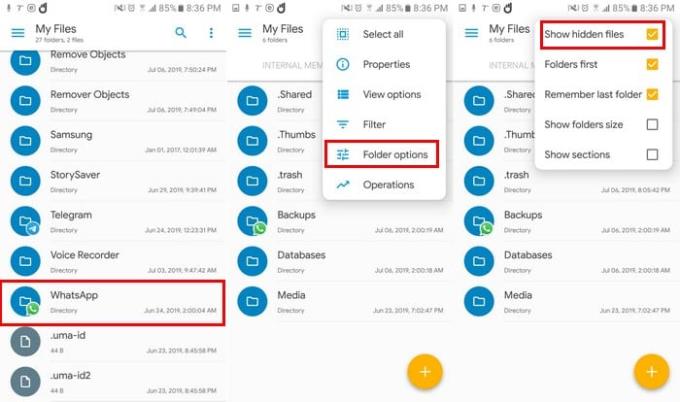
Tapnite predstavnostno datoteko in prva mapa na vrhu bo mapa Statusi. V tej mapi boste našli sliko vsakega statusa WhatsApp, ki ste si ga ogledali. Če ne želite, da te slike zavzamejo notranji prostor za shranjevanje, jih dolgo pritisnite, da jih izbrišete.
Če ne želite opraviti vseh prej omenjenih korakov za dostop do slik stanja, lahko vedno uporabite Status Saver . Aplikacija bo shranila samo status WhatsApp, ki ste si ga že ogledali.
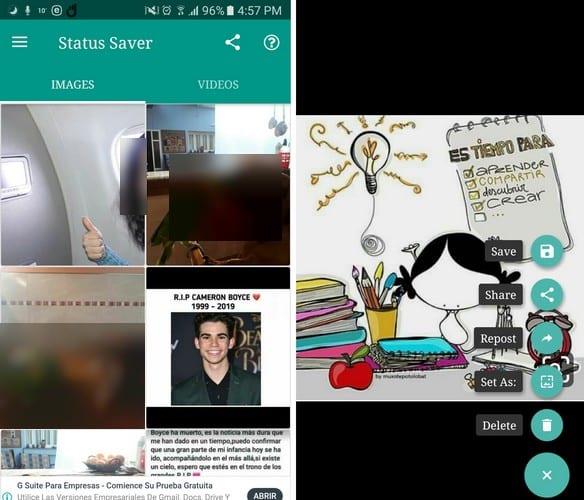
Aplikacija ne bo uporabna, če želite videti WhatsApp Status, ne da bi se prikazali na seznamu Seen (ikona oči na dnu vašega statusa, ki vam pove, koliko ljudi je videlo vaš status).
Vse slike bodo v enem razdelku, vsi videoposnetki pa v drugem. Ko izberete sliko (na primer), boste v spodnjem desnem kotu videli simbol plus. Tapnite ga in videli boste možnosti za shranjevanje, skupno rabo, ponovno objavo, shranjevanje kot in brisanje.
Aplikacija bo delovala tudi, če imate statuse GB, vzporedni prostor ali vzporedni prostor (Lite). Aplikacija ima oglase in če jih želite odstraniti, boste morali plačati 2,49 USD. Vsi videoposnetki in slike, ki jih shranite, bodo preneseni v galerijo vaše naprave.
Glede na vrsto telefona, ki ga imate, bo odvisno od tega, kako posnamete posnetke zaslona. Tudi če imate telefon vsaj nekaj ur, je ena od stvari, ki se jih najprej naučite, kako narediti posnetke zaslona.
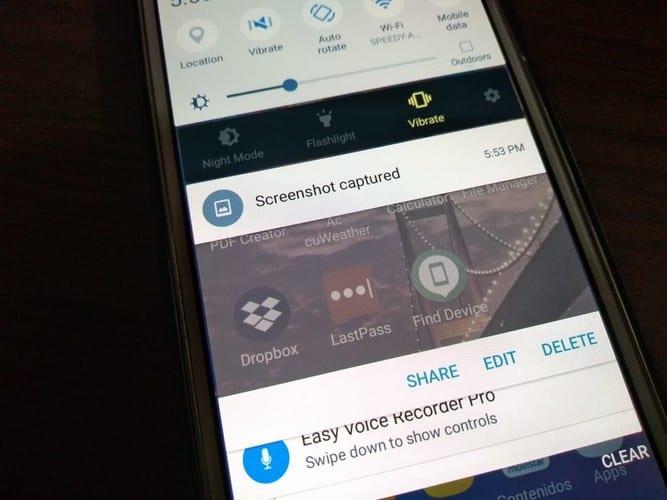
Pri enem telefonu Samsung morate za nekaj sekund pritisniti gumb za izklop in dom, da posnamete posnetek zaslona. Na Moto G6 Play morate pritisniti gumb za izklop in vklop, dokler ne vidite, da je bil posnetek zaslona shranjen.
Če boste sliko stanja uporabili kot na svojem statusu, je ne pozabite obrezati. Tako vsem svetu ni jasno, da ste naredili posnetek zaslona.
S temi tremi možnostmi boste vedno lahko shranili kateri koli video ali sliko WhatsApp, ki jo vidite v statusu. Katerega boste najprej poskusili? Delite svojo možnost v spodnjih komentarjih.
Po rootanju telefona Android imate poln dostop do sistema in lahko zaženete številne vrste aplikacij, ki zahtevajo root dostop.
Gumbi na vašem telefonu Android niso namenjeni le prilagajanju glasnosti ali prebujanju zaslona. Z nekaj preprostimi nastavitvami lahko postanejo bližnjice za hitro fotografiranje, preskakovanje skladb, zagon aplikacij ali celo aktiviranje funkcij za nujne primere.
Če ste prenosnik pozabili v službi in morate šefu poslati nujno poročilo, kaj storiti? Uporabite pametni telefon. Še bolj sofisticirano pa je, da telefon spremenite v računalnik za lažje opravljanje več nalog hkrati.
Android 16 ima pripomočke za zaklenjen zaslon, s katerimi lahko po želji spremenite zaklenjen zaslon, zaradi česar je zaklenjen zaslon veliko bolj uporaben.
Način slike v sliki v sistemu Android vam bo pomagal skrčiti videoposnetek in si ga ogledati v načinu slike v sliki, pri čemer boste videoposnetek gledali v drugem vmesniku, da boste lahko počeli druge stvari.
Urejanje videoposnetkov v sistemu Android bo postalo enostavno zahvaljujoč najboljšim aplikacijam in programski opremi za urejanje videoposnetkov, ki jih navajamo v tem članku. Poskrbite, da boste imeli čudovite, čarobne in elegantne fotografije, ki jih boste lahko delili s prijatelji na Facebooku ali Instagramu.
Android Debug Bridge (ADB) je zmogljivo in vsestransko orodje, ki vam omogoča številne stvari, kot so iskanje dnevnikov, namestitev in odstranitev aplikacij, prenos datotek, root in flash ROM-e po meri ter ustvarjanje varnostnih kopij naprav.
Z aplikacijami s samodejnim klikom. Med igranjem iger, uporabo aplikacij ali opravil, ki so na voljo v napravi, vam ne bo treba storiti veliko.
Čeprav ni čarobne rešitve, lahko majhne spremembe v načinu polnjenja, uporabe in shranjevanja naprave močno vplivajo na upočasnitev obrabe baterije.
Telefon, ki ga mnogi trenutno obožujejo, je OnePlus 13, saj poleg vrhunske strojne opreme premore tudi funkcijo, ki obstaja že desetletja: infrardeči senzor (IR Blaster).







